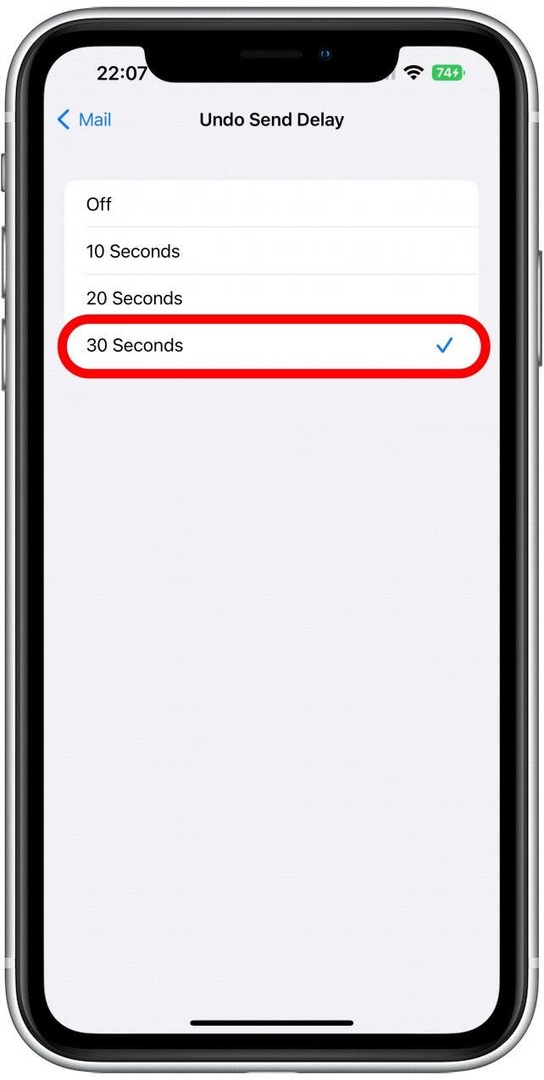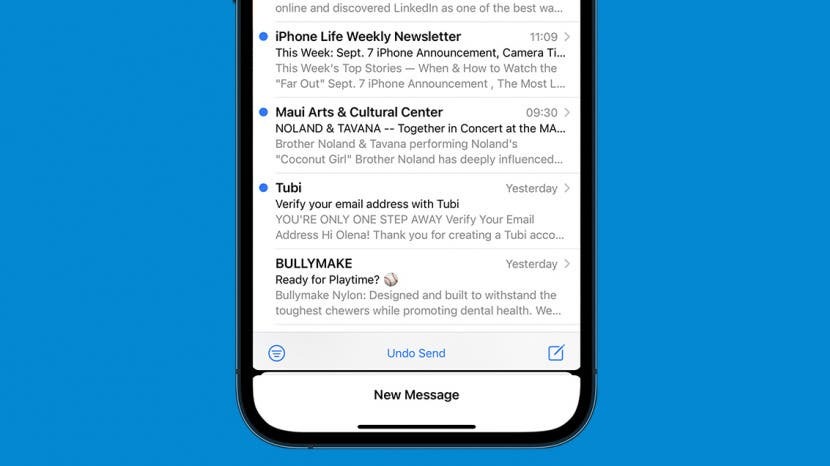
※この記事は一部です アイフォンライフのニュースレターのヒント。 サインアップ. *
送信をタップして、すぐにメールに問題があることに気付いたことがありますか? 私たちは皆そこにいました。 iOS 16 では、一定時間内に間違いに気づいたら、送信を取り消すことができます。 これにより、恥ずかしさや、フォローアップの修正メールを書かなければならないという苦痛を大幅に軽減できます。
このヒントが気に入る理由
- 送信したくなかったメールを取り戻す方法を学びましょう。
- メールの送信を取り消すことで、衝突、混乱、または恥ずかしさを回避します。
- メールの送信を取り消す時間枠を 10 秒から 30 秒に変更します。
メール アプリで送信したメールの送信を取り消す方法
メールの送信をタップした後で気が変わった場合でも、iOS 16 が役に立ちます。 メール アプリのその他のヒントについては、無料登録してください 今日のヒント! メール アプリで送信したメールの送信を取り消したい場合は、 30秒まで そうするために:
- 開く メールアプリ あなたのiPhoneで。
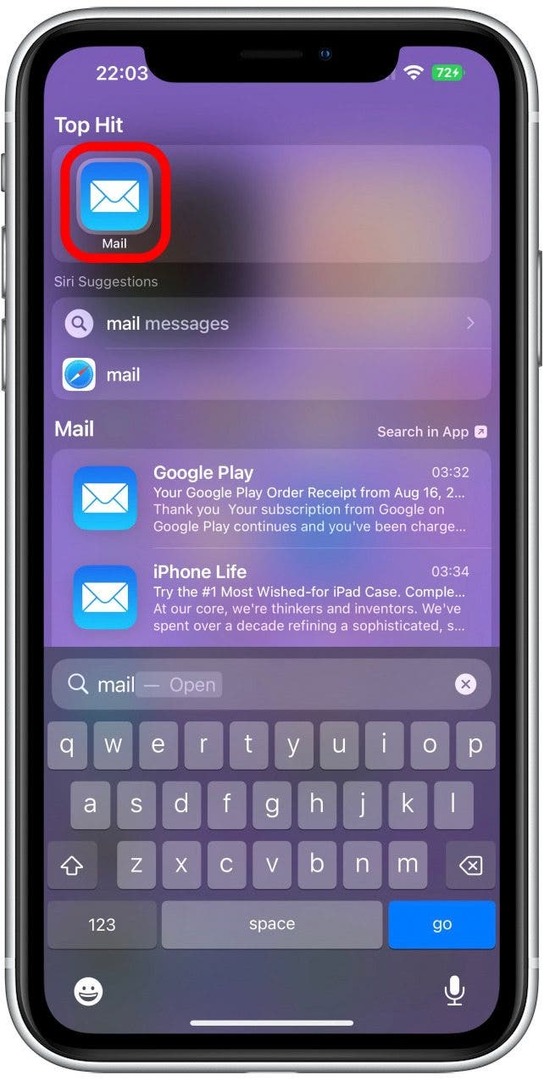
- メールの下書きを作成し、受信者を選択します。 自分自身に送信する練習用の 1 つを作成できます。
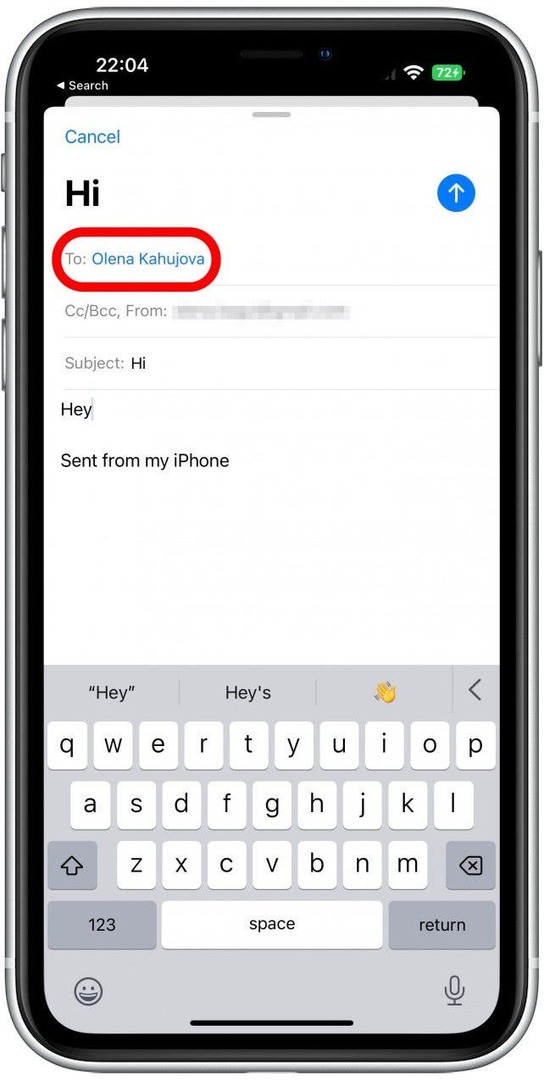
- タップ 送信.
![[送信] をタップします。](/f/227dbbdb12f9754885ffad1044c6f1d6.jpg)
- 携帯電話の下部に、 送信取り消しボタン. タップすると、メールの送信が停止されます。
![電話の下部に、[送信を取り消す] ボタンが表示されます。 タップすると、メールの送信が停止されます。](/f/4ab18b87e5b0bbd2f98252e018303b6f.jpg)
メールの送信を停止すると、メール アプリは下書きを再び開くので、必要に応じて下書きを編集して再送信できます。
プロのヒント: この機能はメール アプリの新機能ですが、Gmail などの他のメール アプリでは未送信期間が長くなります。
10 秒以上待機すると、設定で [メールの送信取り消しの遅延] を変更しない限り、メールの送信を取り消すことができなくなります。 受信者が iPhone を持っているか、最新のソフトウェアを実行しているかに関係なく、メールの送信を取り消すことができます。
メール取り消し送信遅延時間を変更する方法
メールの送信を取り消すための時間をもう少し取りたい場合は、設定で行うことができます。
- 開ける 設定。
![[メール] をタップします。](/f/16f71bc19ad694c2684cf186c1ca2db3.jpg)
- タップ 郵便.
![一番下までスクロールして、[送信遅延を元に戻す] をタップします。](/f/2435c45a5316a7e84224936a512ec2b6.jpg)
- 一番下までスクロールしてタップ 送信遅延を元に戻す.
![一番下までスクロールして、[送信遅延を元に戻す] をタップします。](/f/74002e86f94128be3802884864b36501.jpg)
- ここでは、オフ、10 秒、20 秒、30 秒から選択できます。 いずれかをタップして選択します。